怎么让win8电脑自动进入休眠状态
发布时间:2017-03-19 11:39
怎么让win8电脑自动进入休眠状态?为什么要咱们的win8电脑自动的进入到休眠的状态呢?很多时候,咱们也许不会长时间的使用自己的电脑,例如咱们临时想要出去一下,突然需要做其他的事情的时候,也许就不像关闭自己的win8电脑,这个时候要怎么办呢?下面小编就教你让win8电脑自动进入休眠状态的方法。
让win8电脑自动进入休眠状态的方法:
依次进入“控制面板--》系统和安全--》电源选项”,单击“更改计划设置”。
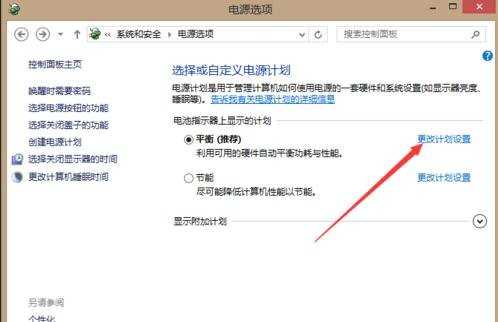
在“编辑计划设置”窗口单击“更改高级电源设置”。
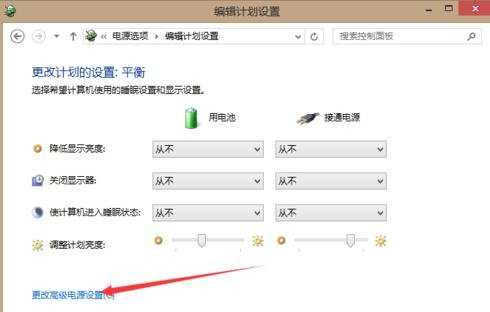
在“电源选项”窗口,找到“睡眠”选项并展开。
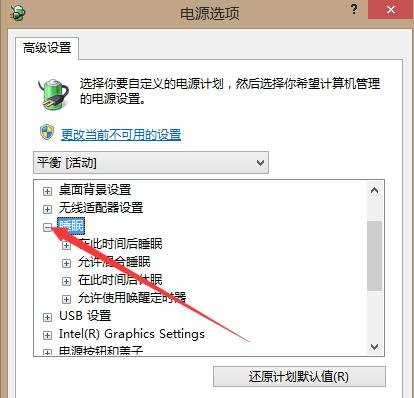
在“睡眠”选项展开菜单中选择“在此时间后休眠”并展开。
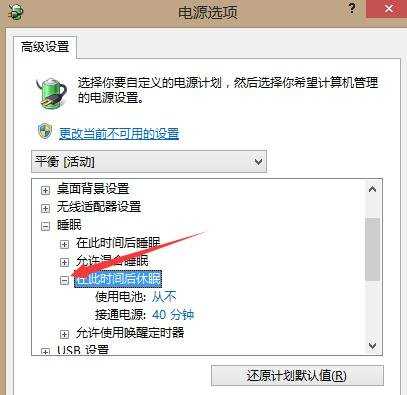
如果使用电池的话点击“使用电池”项,如果有连接电源,选择“接通电源”项。单击弹出增减按钮,也可以直接输入时长。
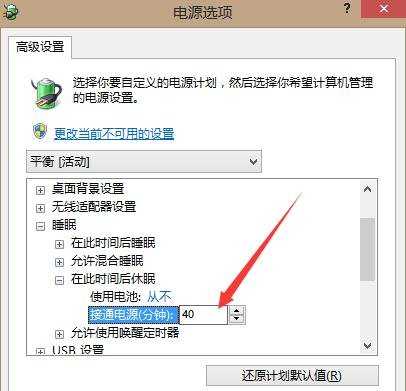
最后,单击“应用--》保存”完成设置。
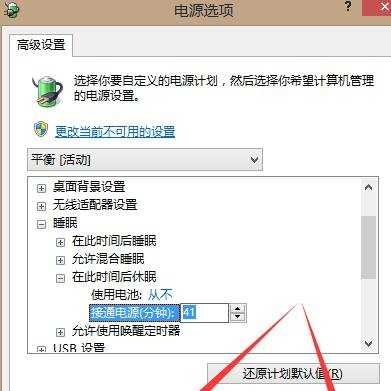
怎么让win8电脑自动进入休眠状态相关文章:
1.Win8系统如何设置一键休眠
2.win8系统无法进入睡眠模式怎么办
3.如何设置win8系统进入睡眠状态后音乐继续播放
4.win8笔记本电脑怎么设置开盖取消自动开机
5.解决Win8.1系统关机变重启的方法
6.Win8.1不能休眠提示“不支持该请求”怎么处理
7.怎么设置电脑不休眠
1.Win8系统如何设置一键休眠
2.win8系统无法进入睡眠模式怎么办
3.如何设置win8系统进入睡眠状态后音乐继续播放
4.win8笔记本电脑怎么设置开盖取消自动开机
5.解决Win8.1系统关机变重启的方法
6.Win8.1不能休眠提示“不支持该请求”怎么处理
7.怎么设置电脑不休眠

怎么让win8电脑自动进入休眠状态的评论条评论